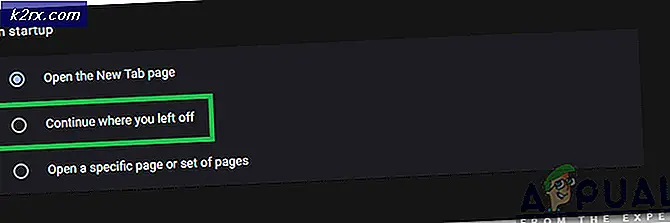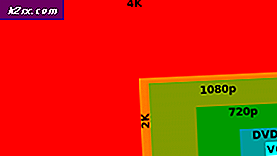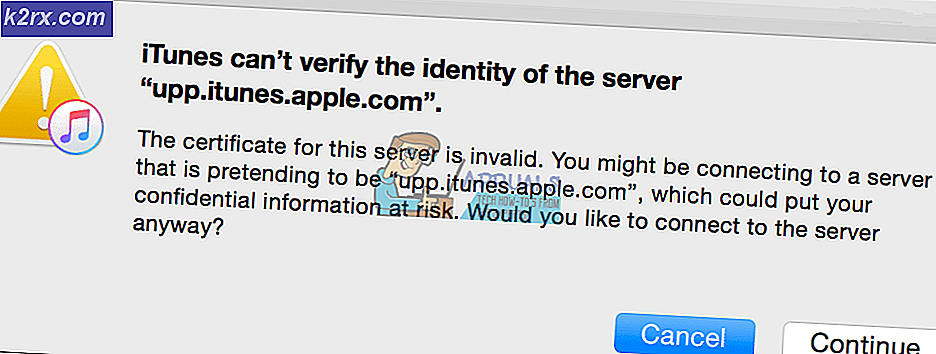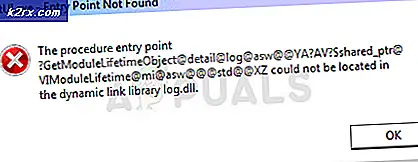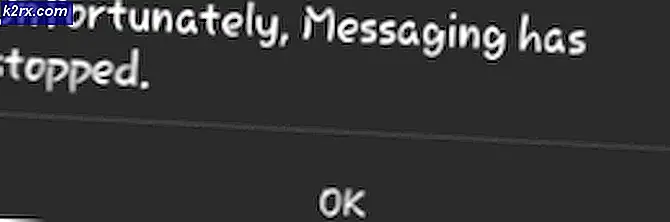FIX: Superfetch har slutat fungera
Superfetch, även kallad prefetch, är en Windows-tjänst som cachar data till RAM så att den kan vara tillgänglig för din ansökan omedelbart. Det är en Windows Storage Management-teknik som ger tillgång till data på traditionella hårddiskar. På solid state-enheter leder de dock till onödiga eller självutlösande skrivoperationer. Varje gång du kör ett program skapar Windows-operativsystemet en prefetch-fil. Det här är en fil som innehåller information om de laddade filerna. Med tiden används informationen i dessa filer för att optimera systemets prestanda genom att förbättra programmets laddningstid nästa gång du kör den. Superfetch består av en prediktionsalgoritm som försöker förutse de program du kommer att köra nästa och förinstallerar dem i minnet.
I det aktiverade tillståndet kan det påverka prestandan hos vissa applikationer, men även när den är inaktiverad kan systemprestandan börja försämras. Denna nedbrytning uppträder som en systemhängning som varar ett tag innan systemet återgår till det normala. Det upplever också en 100% diskanvändning vid systemhängningen.
Lösning 1: Rensa Superfetch Cache
För att rensa Superfetch cache, tryck och håll ner Windows- tangenten och tryck på R. Kör dialogrutan visas.
I det, Skriv Prefetch och tryck Enter .
En mapp öppnas. Tryck och håll ned Ctrl- tangenten och tryck på A för att välja alla objekt.
Tryck nu och håll ned Shift- tangenten och tryck på Delete för att permanent radera alla objekt. Klicka på Ja för att bekräfta radering.
Starta om systemet och kontrollera om problemet är löst. Om inte, fortsätt sedan till nästa lösning.
Lösning 2: Inaktivera Superfetch
När alla andra korrigeringar misslyckas kan du permanent avaktivera Superfetch-tjänsten, stoppa felet en gång för alla. Allt du kommer att förlora är en stund medan du startar upp ditt system.
För att göra det, tryck på Windows- tangenten för att öppna menyn Sök (Start). Skriv services.msc i den.
Klicka på Services.msc i sökresultaten. Tjänsten fönster öppnas. Sök efter Superfetch i listan till höger och dubbelklicka på den.
Välj Avaktiverad i rullgardinsmenyn bredvid start . Klicka också på Stopp- knappen. Klicka nu på OK .
PRO TIPS: Om problemet är med din dator eller en bärbar dator, bör du försöka använda Reimage Plus-programvaran som kan skanna förvaret och ersätta korrupta och saknade filer. Detta fungerar i de flesta fall där problemet uppstått på grund av systemkorruption. Du kan ladda ner Reimage Plus genom att klicka härStarta om datorn nu och kontrollera om problemet är löst. Om inte, fortsätt sedan till nästa lösning.
Lösning 3: Utför ett minnesprov
I sällsynta fall har detta fel i SuperFetch också inträffat på grund av ett maskinvarufel. Eftersom SuperFetch-funktionaliteten är djupt i kontakt med RAM, kan den ofta nås och eventuella avbrott i processen kan orsaka att den kraschar.
För att testa din RAM, tryck på Windows- tangenten för att öppna menyn Sök (Start) och skriv Windows Memory Diagnostics . Klicka på Starta om nu och kolla efter fel .
Om fel upptäcks, öppna sedan ditt system och rengör eventuellt damm som du hittar där. Ta också bort RAM- stiftet (arna) och Rengör dammet i de luckor de var i.
Använd en penna suddgummi för att rengöra de gyllene kontakterna på RAM. Sätt tillbaka RAM- skivorna i slitsarna och sätt på datorn.
Kontrollera om problemet är löst. Om inte, berätta om din exakta situation i kommentarfältet och vi kommer direkt på det.
Det är också viktigt att notera att Superfetch / Prefetch är automatiskt inaktiverad på SSD-enheter. Detta beror på att huvudpunkten i tjänsten är att förbättra laddningstiden för applikationer men läs / skrivhastigheten för SSD-enheter är snabb nog att inte behöva den. Det är också viktigt att du undviker att använda mer än en antivirusprodukt i din dator. Detta beror på att de två körningarna samtidigt kan orsaka en situation där de två "tävlar" och det kan leda till problem som Superfetch misslyckas med att starta under start. För att utesluta detta måste du avinstallera alla antivirusprodukter du har installerat och låta Windows använda sin egen Windows Defender.
För spelare kan superfetch sakta ner datorns prestanda när man spelar spel. Om du vill inaktivera överhämtning följer du ovanstående steg och väljer Avaktiverad om du får åtkomst från tjänster eller värdet 0 om du har åtkomst från registret.
PRO TIPS: Om problemet är med din dator eller en bärbar dator, bör du försöka använda Reimage Plus-programvaran som kan skanna förvaret och ersätta korrupta och saknade filer. Detta fungerar i de flesta fall där problemet uppstått på grund av systemkorruption. Du kan ladda ner Reimage Plus genom att klicka här